
Опција 1: Мобилен уред
Доколку е потребно, од Стит во Instagram, можете да преземете видео додадено од страна на авторот во изворниот квалитет, користејќи специјални веб-услуги и апликации од трети страни. За жал, во никој платформа, оваа функција не е обезбедена од страна на официјалниот клиент, додека други средства не се многу различни едни од други.iOS.
На iOS уреди, можете да прибегнете кон претходно споменатите веб-услуги или специјални апликации, кои, покрај тоа, се погодни за преземање не само видеа од Стоорт, туку и фотографии. Ако користите паметен телефон на оваа платформа, можете да се запознаете со целосната листа на опции и детални инструкции во посебен материјал на страницата.
Прочитај повеќе: Преземање приказни од Instagram на iPhone
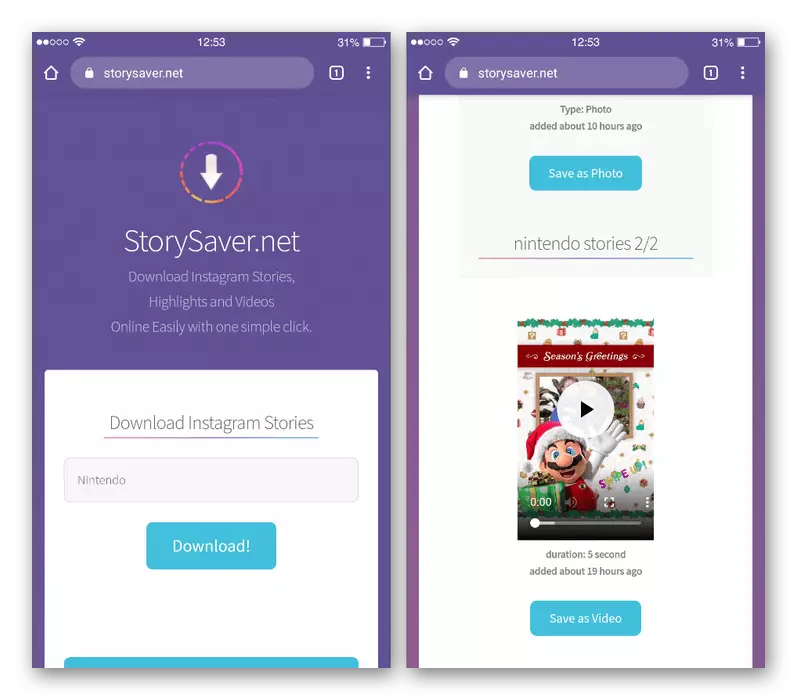
Андроид
Во случај на Android уреди, ситуацијата практично не се разликува од претходната платформа, каде што исто така ќе треба да користите една од трети лица програми или веб-услуги. Без оглед на опциите се избрани за да ја преземат историјата, како резултат на тоа, содржината ќе биде натоварена во изворниот квалитет со .mp4 продолжување во внатрешната меморија на мобилниот телефон.
Прочитај повеќе: Преземање приказни од Instagram на Андроид
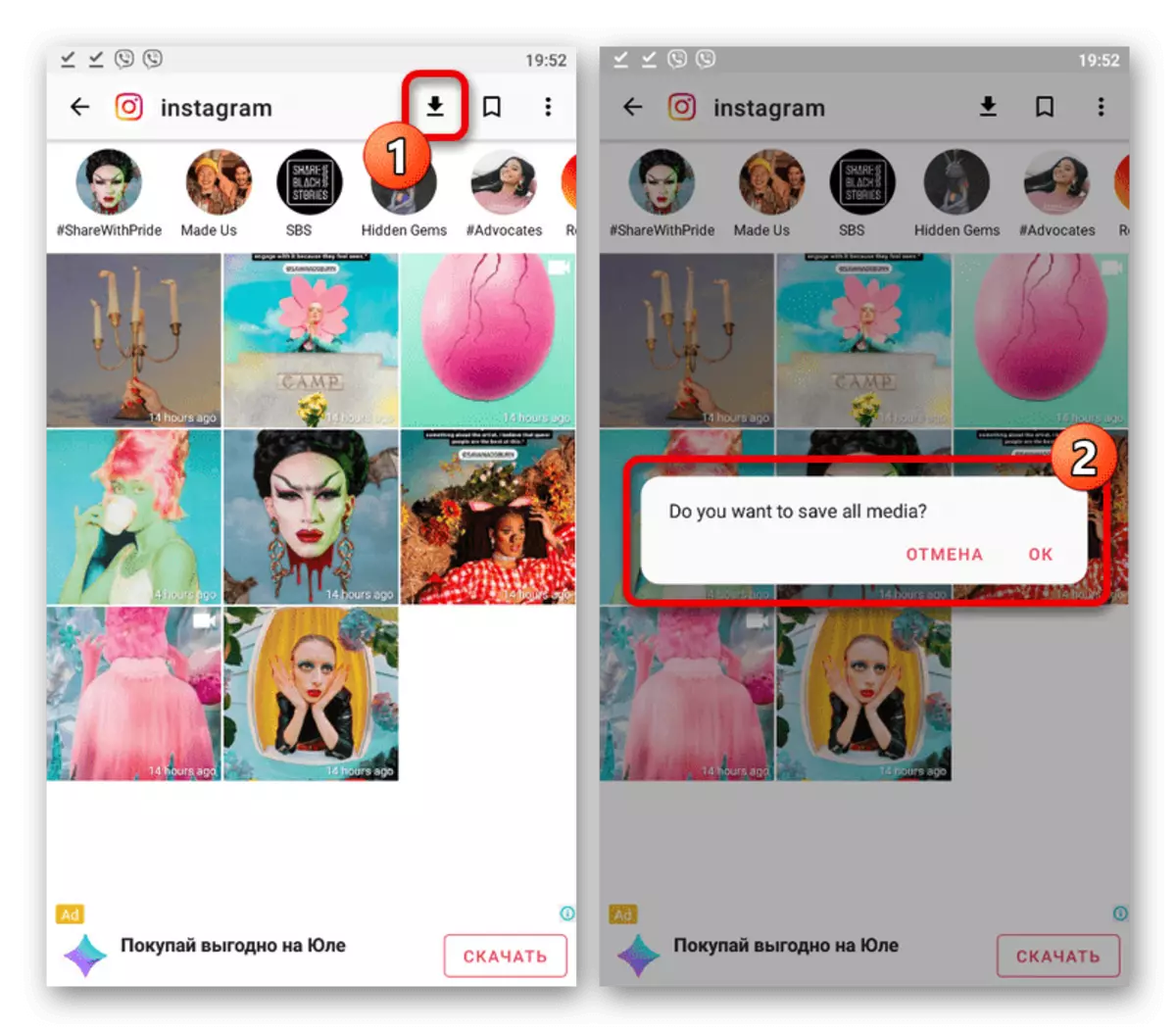
Опција 2: веб-страница на компјутер
Кога го користите Instagram на компјутер, симнување Storithith, како и на други платформи, не е достапно стандардно. За да го заобиколат ова ограничување, ќе треба да користите средства од трети страни кои ги претставуваат онлајн услугите, екстензии за популарни веб прелистувачи и така натаму.Официјален сајт Instagram.
Метод 1: конзола за прелистувач
Поради фактот дека во различни прелистувачи на компјутерот постои конзола, која ви овозможува да го видите изворниот код на сосема било која веб-страница, симнување на видео може да се направи воопшто без дополнителни средства. Методот може да изгледа збунувачки, бидејќи во процесот треба да извршите маса на транзиции во кодот, чие погледот е различен во секој случај.
Метод 2: Онлајн услуга
И покрај фактот дека денес има многу голем број на услуги кои ви дозволуваат да преземате видеа од приказни во Instagram, ние само ќе обрнеме внимание на една опција. Ова се должи на фактот дека таквите ресурси се силно слични едни на други и, по правило, работат без неуспеси.
Дома Онлајн Услуга Intalkr
- Кликнете на текстуалното поле на "Instagram" подолу и внесете го корисничкото име што ја објави посакуваната историја, но без специјални знаци. Забележете дека услугата ви овозможува да преземете само свежо складиште кое не е автоматски или рачно избришано од страна на корисникот.
- Искористете го предностите на следното копче "Преземи" за да ги пребарувате достапните приказни. Ако корисникот објави нешто во последните 24 часа, соодветната листа на резултати ќе се појави.
- Страницата што страницата треба да биде наведена малку подолу и да се запознаете со содржината достапна за преземање, означени со соодветното копче "Преземи". Ако блокот со складирање е обележан во црвена и потпис "избришан", тогаш материјалот не е достапен за преземање со помош на оваа онлајн услуга.
- Кликнете на левото копче на глувчето на еден од блоковите со потпис "Преземи", во скокачкиот прозорец, наведете го местото за зачувување на датотеката и потврдете го преземањето со помош на копчето "Зачувај" во долниот десен агол. И покрај тоа што кога ќе одберете, невозможно е да се каже која конкретна содржина е содржана во историјата, станува јасно по вчитувањето, бидејќи видеата секогаш се зачувуваат во .mp4 формат, додека сликите имаат продолжување .jpg.
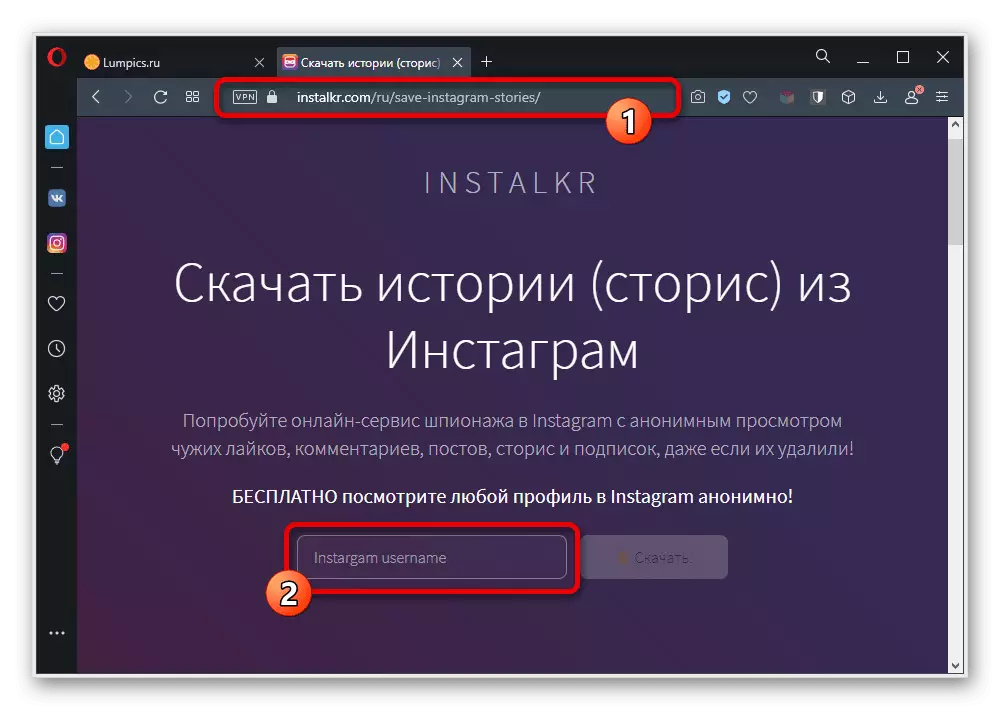
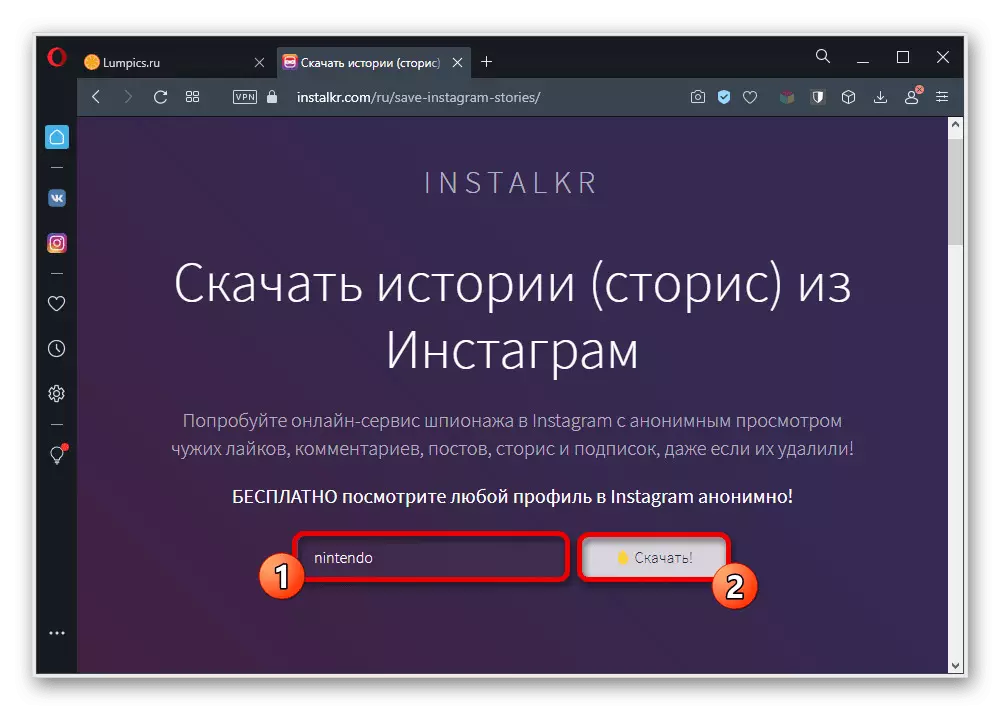
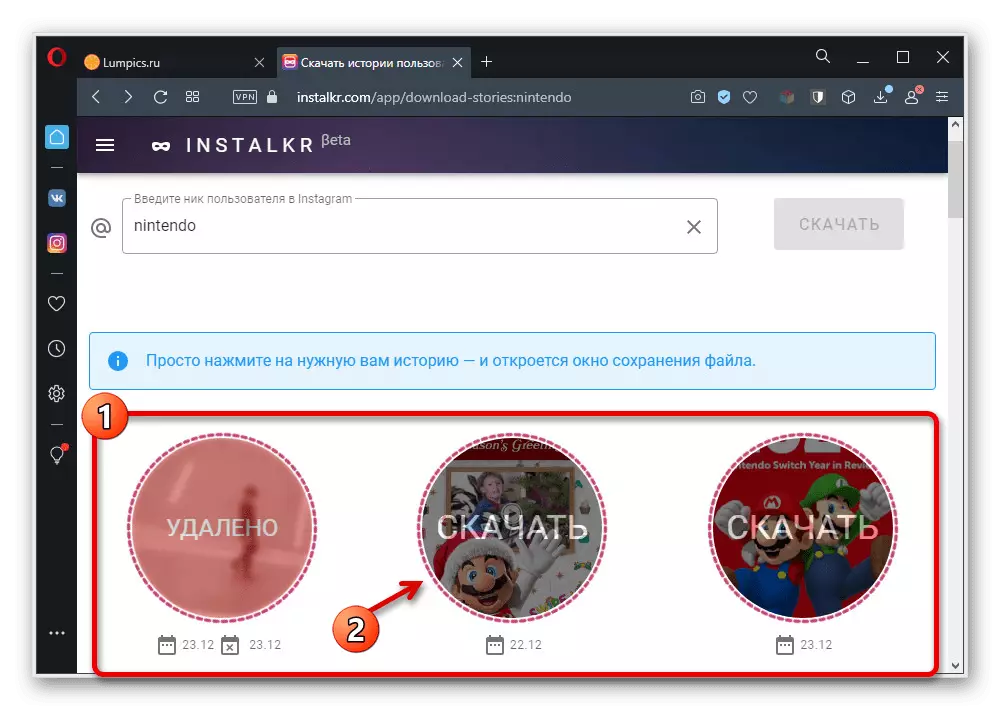
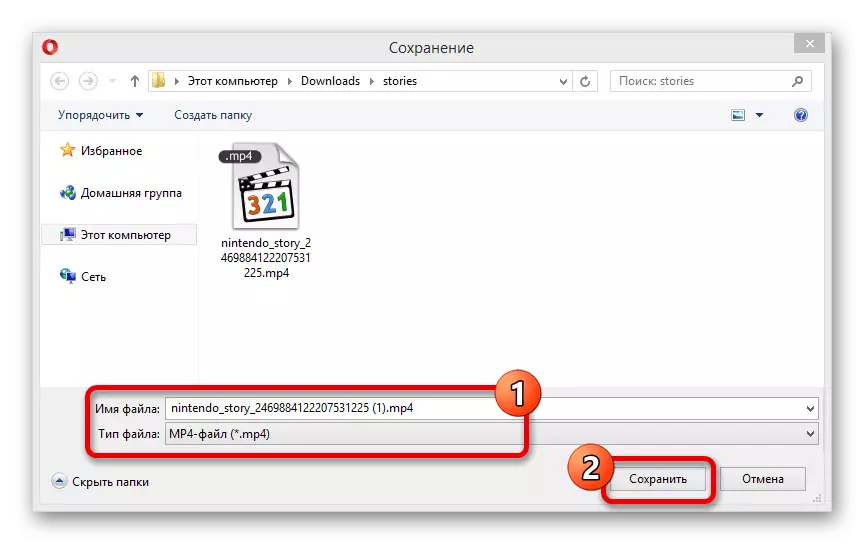
Треба да се има на ум дека во стандарден видео формат, секое анимирано складирање се презема, што, вклучувајќи, може да биде без звук, и нешто нема да работи со него. Инаку, услугите на оваа услуга за преземање на свежи приказни се обезбедени на целосно бесплатна основа, без оглед на бројот на натоварени содржини.
Метод 3: Продолжување за прелистувачот
По аналогија со онлајн услуги, постојат многу екстензии кои обезбедуваат различни можности, вклучувајќи и преземање видео од приказни. Ние ќе се ограничиме на разгледување на еден таков додаток, прифатлива само за Opera и Yandex.baurizer, што е доста висока стабилност.
Преземете Instasaver за прелистувачот
- Користете ја референцата погоре за да ја отворите страницата за проширување во Opera Store и кликнете на левиот клик на копчето Додај. После тоа, на горниот панел со други екстензии, треба да се појави додаток на иконата.
- Отворете ја веб-страницата на Instagram и одберете ја саканата историја на кој било погоден начин, без разлика дали тоа е лента со свежи содржини или материјал од "струјата". За време на гледањето, мора да го користите копчето за преземање означено во езердонот во горниот десен агол.
- На следното јазиче, кликнете на иконата со три вертикални точки на долниот панел и во презентираното мени, одберете "Преземи". Ова ќе ви овозможи да наведете место на вашиот компјутер преку дополнителен прозорец и да го зачувате користејќи го соодветното копче.

- Покрај тоа, сосема е можно едноставно да кликнете на десното копче било каде во историјата и користете го опцијата "Зачувај видео како ...". Оваа акција ќе доведе до истиот резултат.
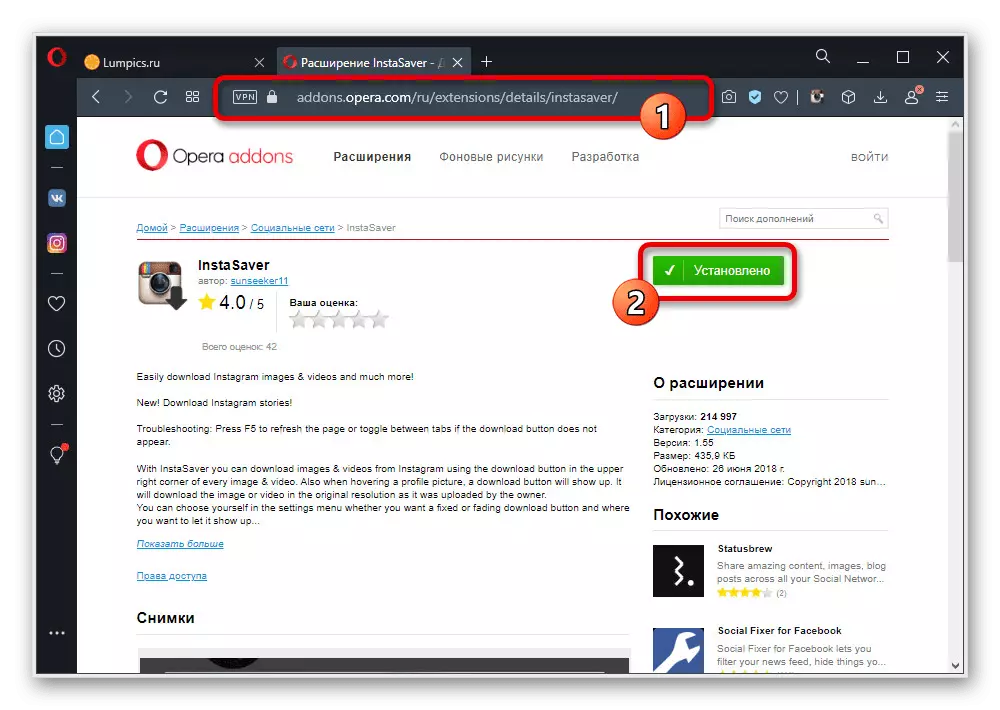
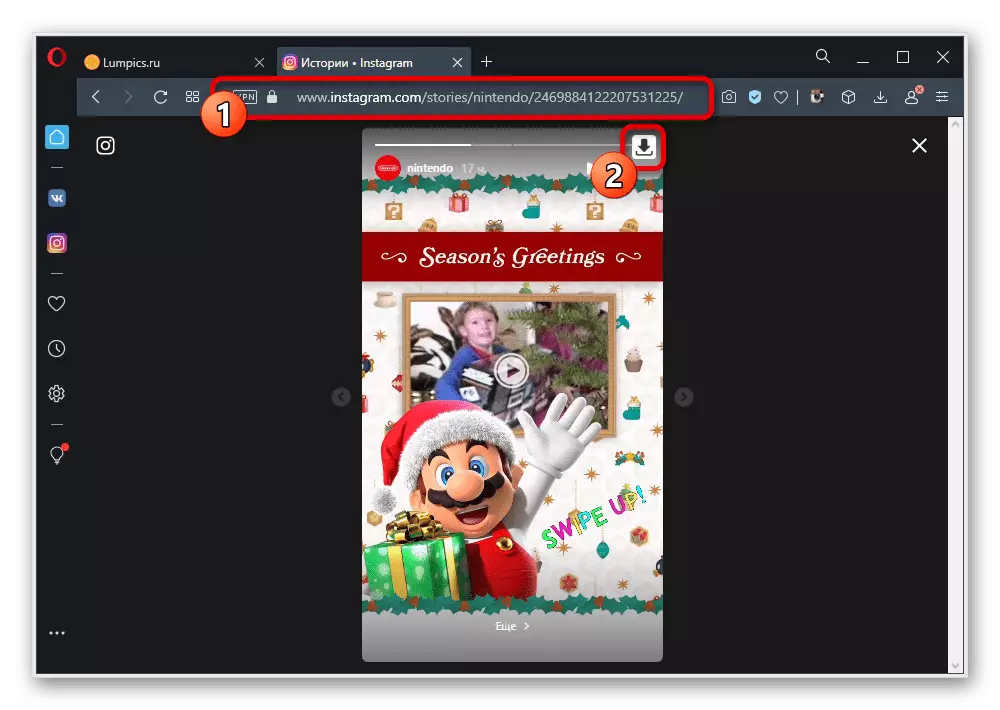
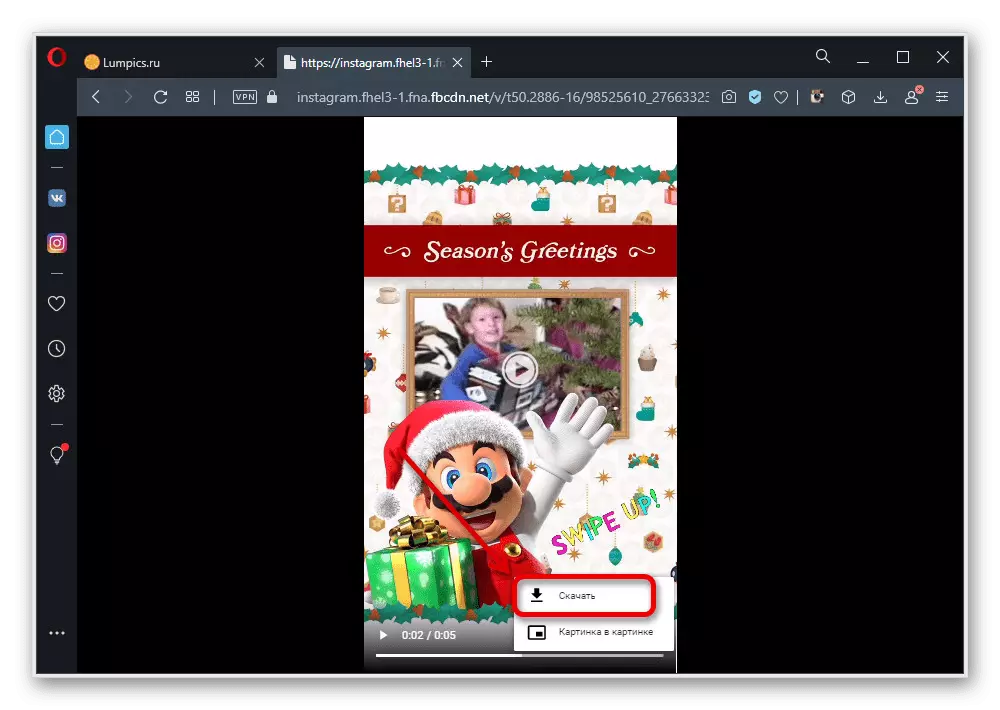
За време на Save, можете да го промените името на датотеката со вашата дискреција, бидејќи стандардната референца е стандардно. Исто така, не заборавајте да се осигурате дека .mp4 формат, стандард за сите видео во Istagram, мора да биде избран во блокот "тип на датотека".
Метод 4: Бот во телеграма
Последните трети лица кои можат да се користат за преземање на видео од складирање на компјутерот се бројни ботови од телеграма. Во овој случај, ќе треба однапред да го инсталирате соодветниот гласник и да извршите овластување.
- Проширете телеграма, во полето за пребарување, внесете го идентификаторот подолу и одберете го соодветниот бот од листата. После тоа, на дното на разговорот, кликнете на копчето "Стартувај" за да започнете.
@Instasave_bot.
- На десната страна на текстуалното поле, притиснете го копчето "/" и во листата што се појавува, одберете ја следнава команда. Алтернативно, можете самостојно да го донесете овој сет на знаци.
/ Enable_story_download_at_once.
- За да пребарувате за складирање, треба да го внесете корисничкото име во полето "Испрати порака" со додавање на знакот "@", како што е прикажано во екранот. Ако сè е направено правилно, по испраќањето на тим, бот ќе биде доделена комплетна листа на свежи приказни, без оглед на содржината.
- За да го преземете, кликнете со десен клик на прегледот на саканиот материјал и изберете "Зачувај го видеото како ..." преку контекстното мени. Како резултат на тоа, само ќе остане да одбере место на компјутер и да потврди преземање.
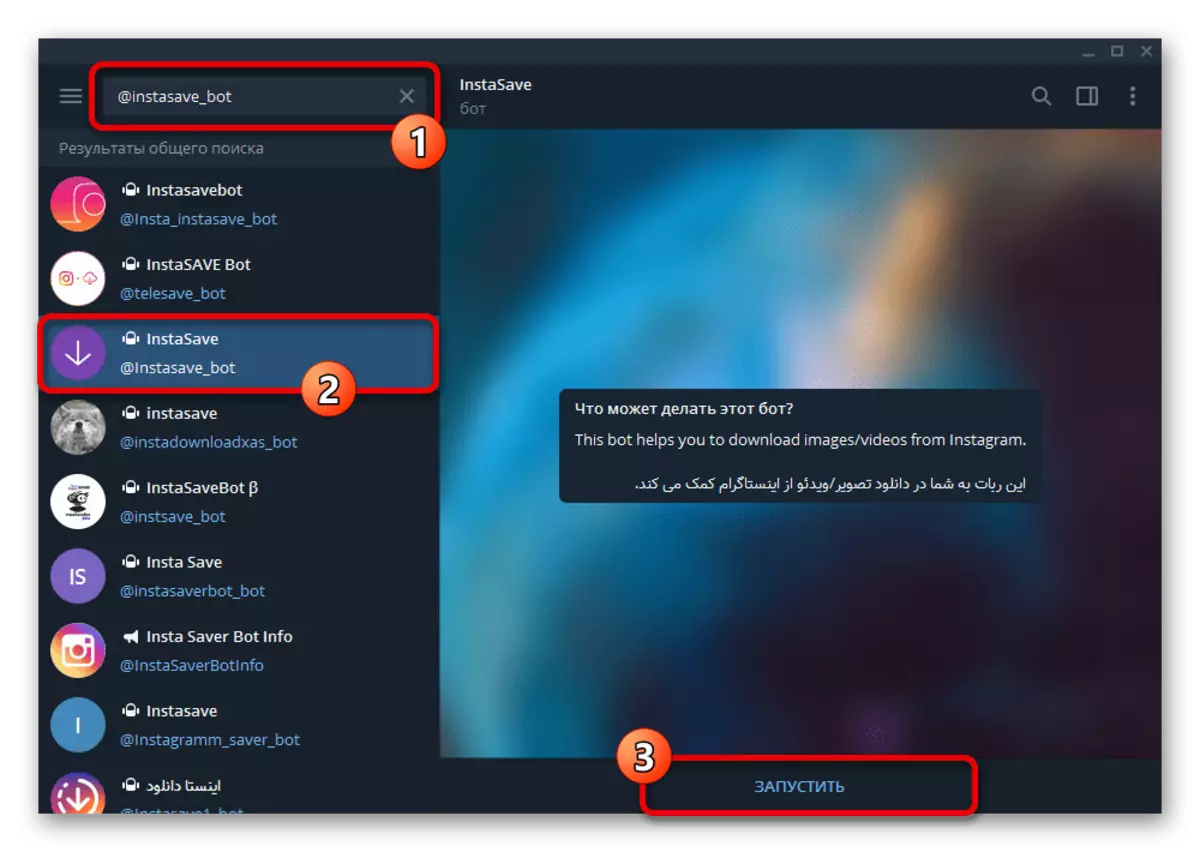
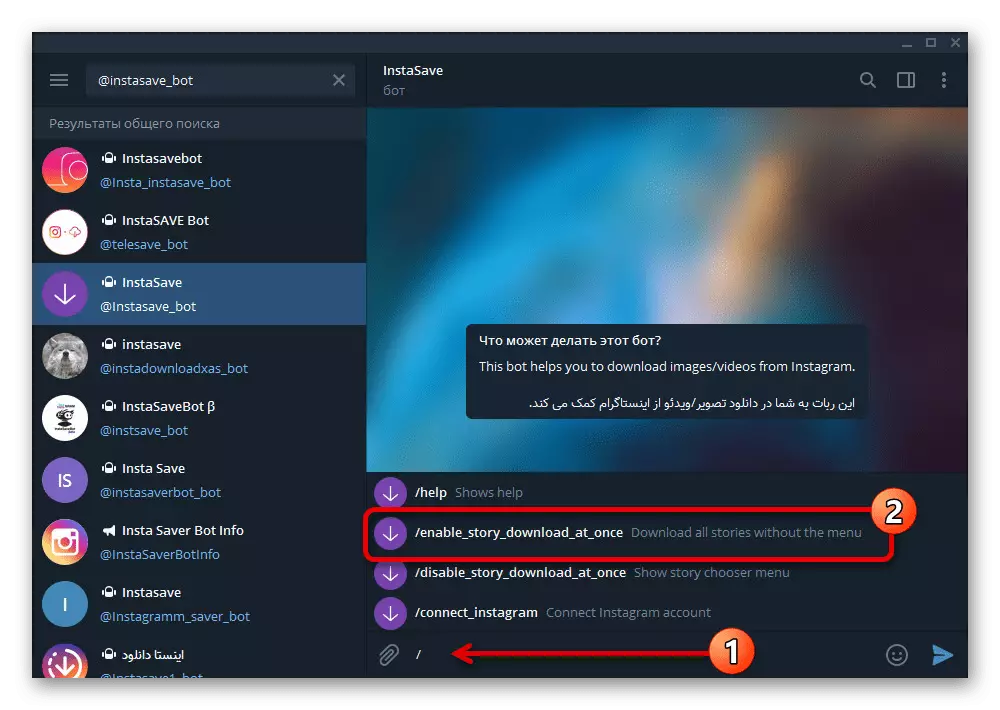
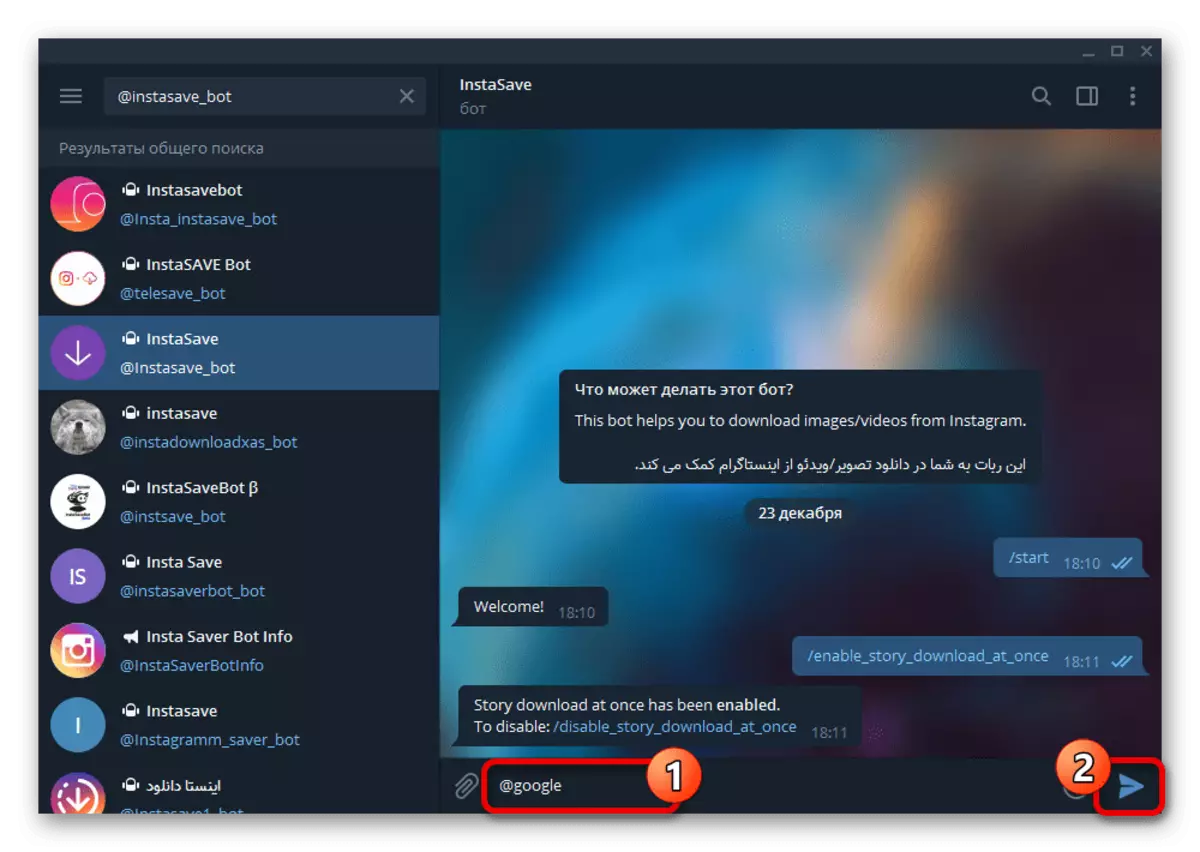

Одделно, забележуваме дека ако поставките на телеграфот автоматски ги зачувуваат медиумските датотеки, видео и фотографии од Стит ќе бидат преземени во соодветната папка. Поради оваа причина, најдобро е да се ограничи независното преземање, бидејќи датотеките може да бидат доста многу.
